Jump Cuts und Smooth Cuts sind unverzichtbare Techniken, insbesondere wenn es darum geht, Videos ansprechender und professioneller zu gestalten. In dieser Anleitung wirst du lernen, wie du diese Techniken mit DaVinci Resolve effektiv anwendest. Ob für YouTube-Videos oder professionelle Kundenprojekte, mit den richtigen Cuts kannst du dein Videomaterial aufwerten und den Zuschauer fesseln.
Wichtigste Erkenntnisse
- Jump Cuts sind besonders nützlich, um langweilige Abschnitte in Videos zu überspringen.
- Smooth Cuts sorgen für flüssigere Übergänge zwischen Schnitten und verbessern die Gesamtqualität des Videos.
- Es ist effizienter, einen Smooth Cut zu kopieren und an mehreren Schnittstellen anzuwenden, anstatt ihn manuell einzufügen.
Schritt-für-Schritt-Anleitung
Beginnen wir mit der Erstellung eines Jump Cuts.
Du öffnest DaVinci Resolve und lädst dein Video in die Zeitleiste. Vergewissere dich, dass du den Clip, den du bearbeiten möchtest, ausgewählt hast. Um einen Jump Cut zu erstellen, musst du das Rasierklingenwerkzeug auswählen. Du findest das Rasierklingenwerkzeug in der Werkzeugleiste. Klicke darauf, um es zu aktivieren.
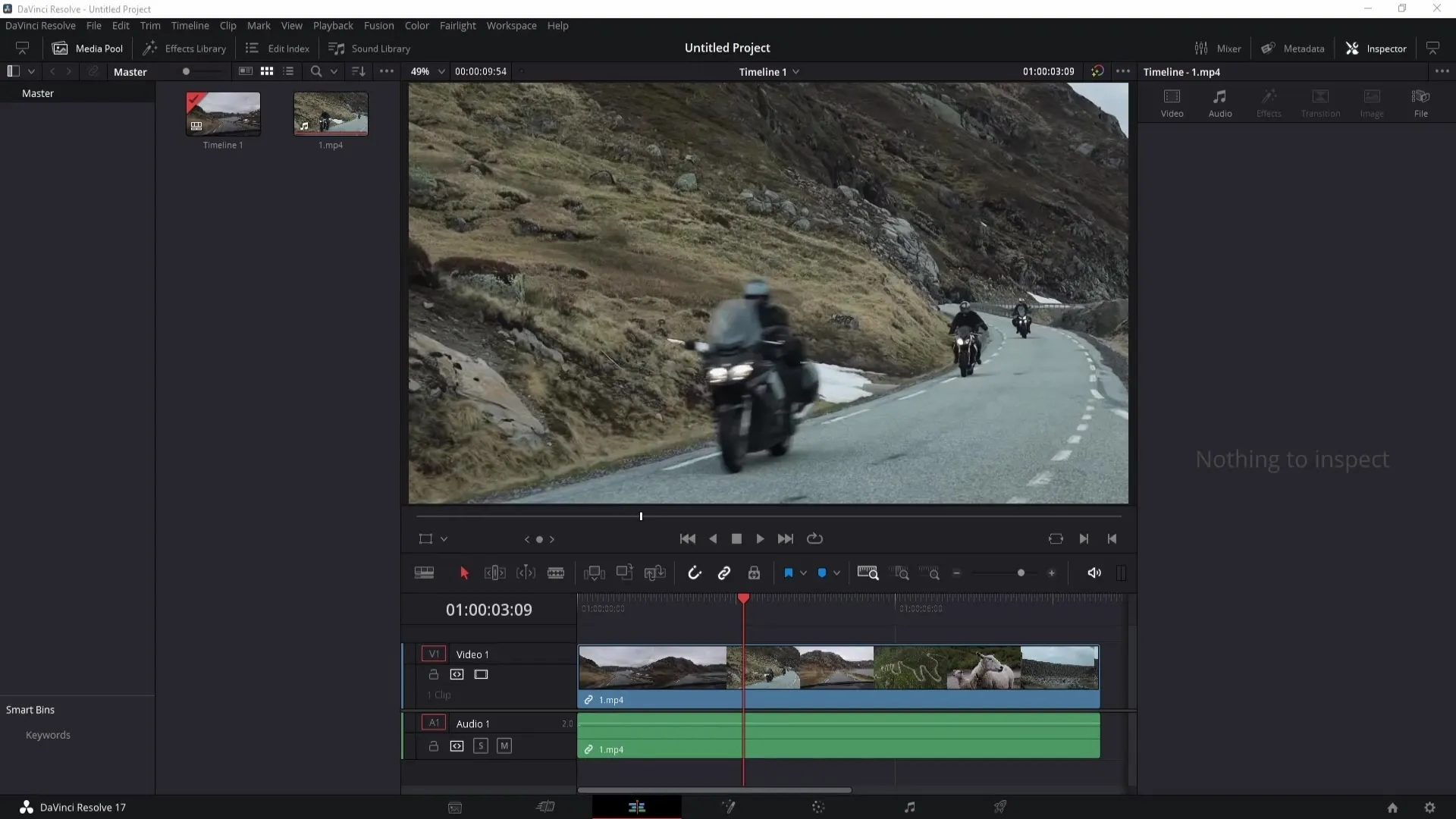
Setze nun deinen ersten Schnitt, indem du auf die Stelle klickst, an der du den Cut machen möchtest. Gehe dann einige Zeit weiter im Clip und setze einen weiteren Cut an der gewünschten Stelle. Diese Schnitte können an beliebigen Punkten deines Clips gesetzt werden, je nachdem, wo du die Inhalte kürzen möchtest.
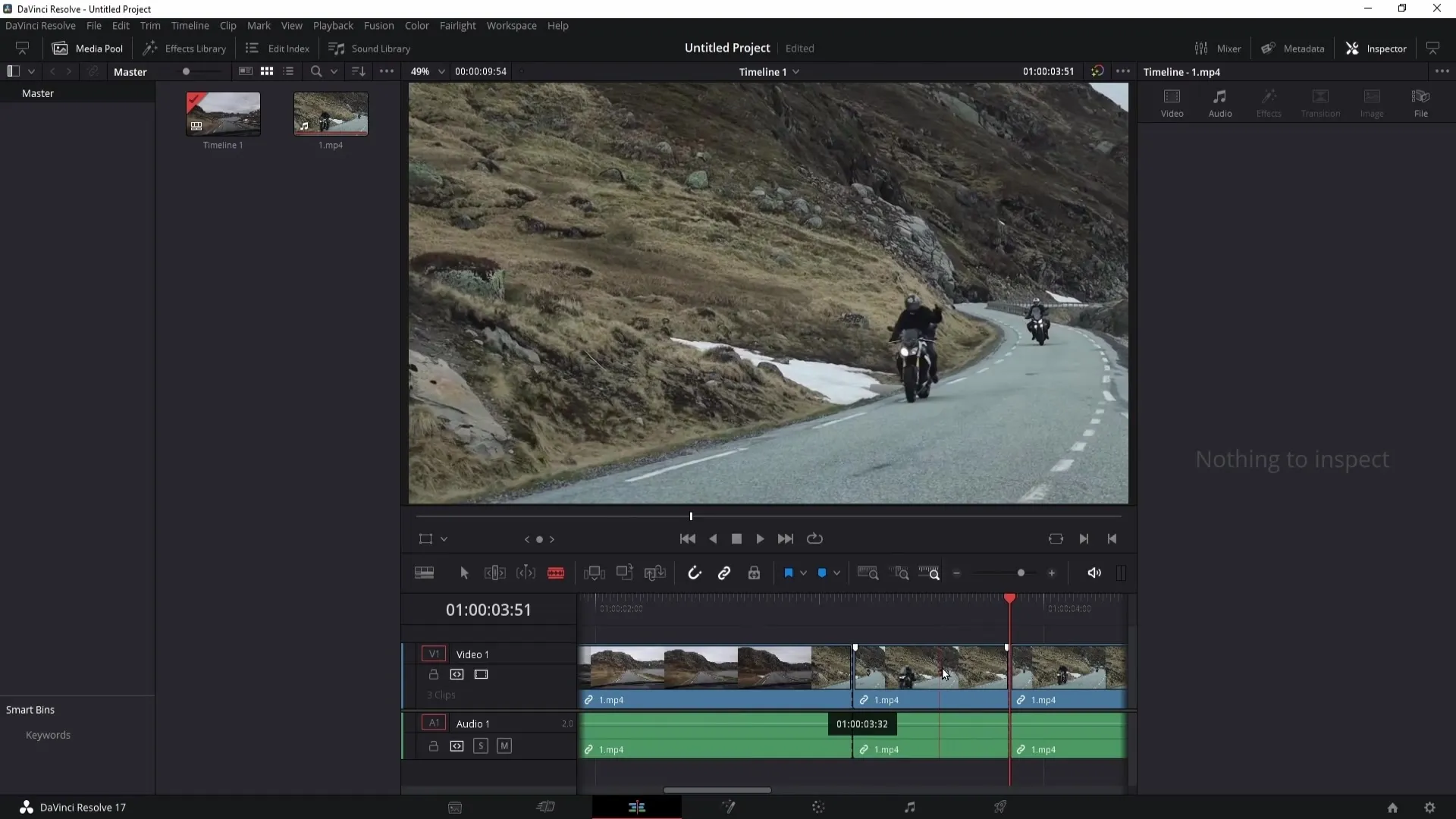
Um den Jump Cut endgültig zu erstellen, klickst du mit der rechten Maustaste auf den Abschnitt zwischen den beiden Cuts und wählst die Option „Rip Cut“. Damit hast du deinen Jump Cut erfolgreich erstellt.
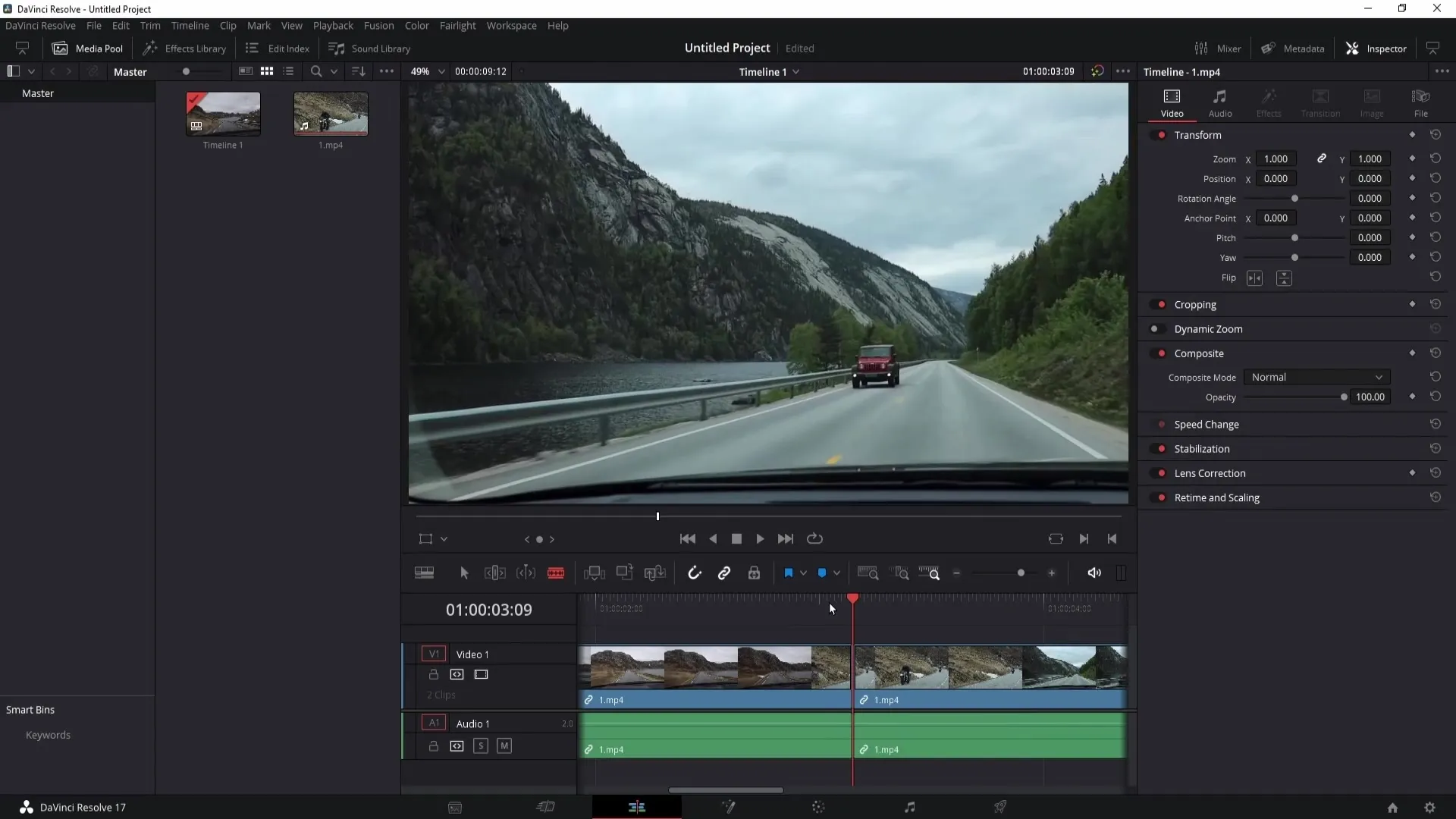
Jump Cuts sind besonders nützlich für Videos, in denen du die Aufmerksamkeit der Zuschauer aufrecht erhalten möchtest, wie zum Beispiel in Vlogs oder Tutorials.
Jetzt schauen wir uns an, wie du einen Smooth Cut hinzufügen kannst. Ein Smooth Cut ist ein Übergang, der zwischen den Jump Cuts einrastet und das Video insgesamt flüssiger macht. Um den Smooth Cut einzufügen, öffne die Effektbibliothek, die sich in der oberen linken Ecke befindet.
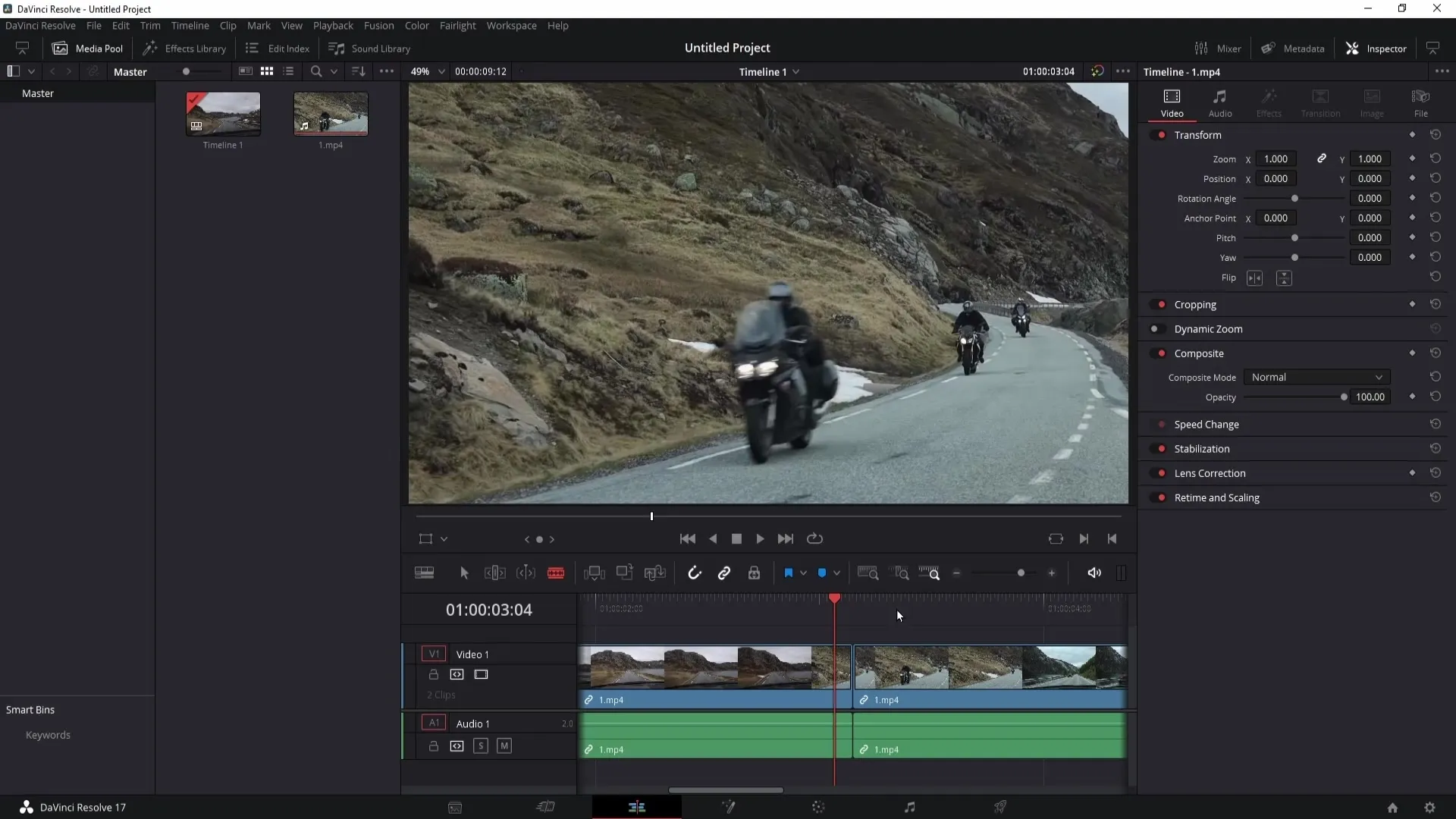
Navigiere zu den Videoübergängen und suche den Smooth Cut. Wenn du den Smooth Cut gefunden hast, ziehe ihn mit der Maus auf die Stelle zwischen den beiden Cuts, die du gerade erstellt hast.

Ich empfehle, den Smooth Cut etwas zu kürzen, damit der Übergang geschmeidiger aussieht. Um die Länge des Smooth Cuts anzupassen, klicke auf den Clip und drücke die Eingabetaste, um die Größe zu ändern. Ein Wert von etwa drei Frames funktioniert in der Regel gut für einen kurzen Übergang.
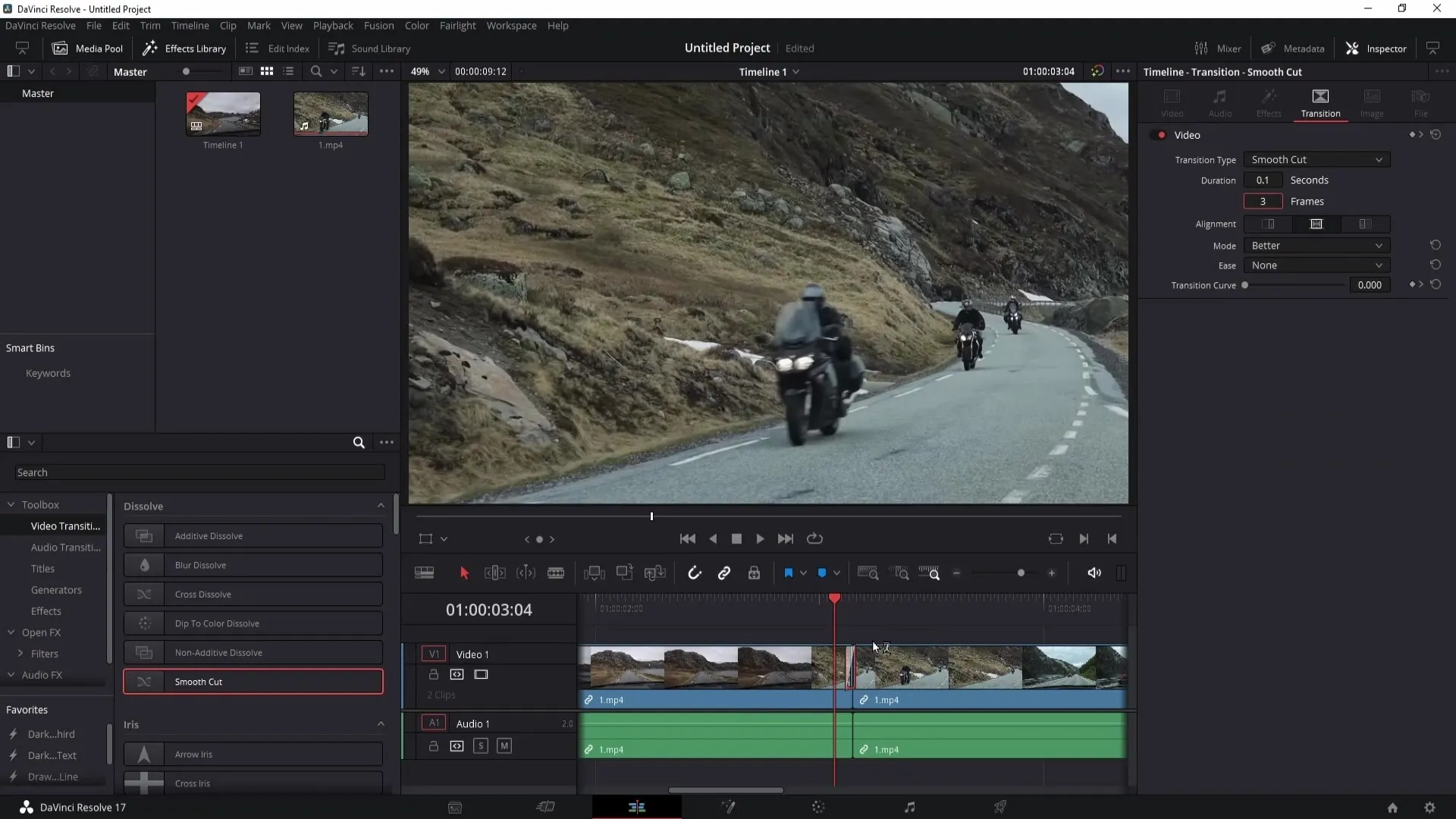
Mit diesem Smooth Cut wird der Übergang zwischen den Cuts viel angenehmer und sieht professioneller aus. Besonders wenn du viele Cuts im gesamten Projekt hast, ist es wichtig, die Übergänge so effektiv wie möglich zu gestalten.
Es gibt eine effizientere Methode, einen Smooth Cut an vielen Schnittstellen anzuwenden, ohne ihn manuell für jeden Clip einzufügen. Du kannst den erstellten Smooth Cut einfach kopieren. Klicke mit der rechten Maustaste auf den Smooth Cut und wähle „Kopieren“.
Wechsle dann zur Auswahl-Werkzeugs und halte die Steuerungstaste gedrückt, während du auf jede einzelne Schnittstelle klickst, um sie auszuwählen. Es ist wichtig, jede Schnittstelle einzeln auszuwählen, um den Smooth Cut später korrekt anzuwenden.
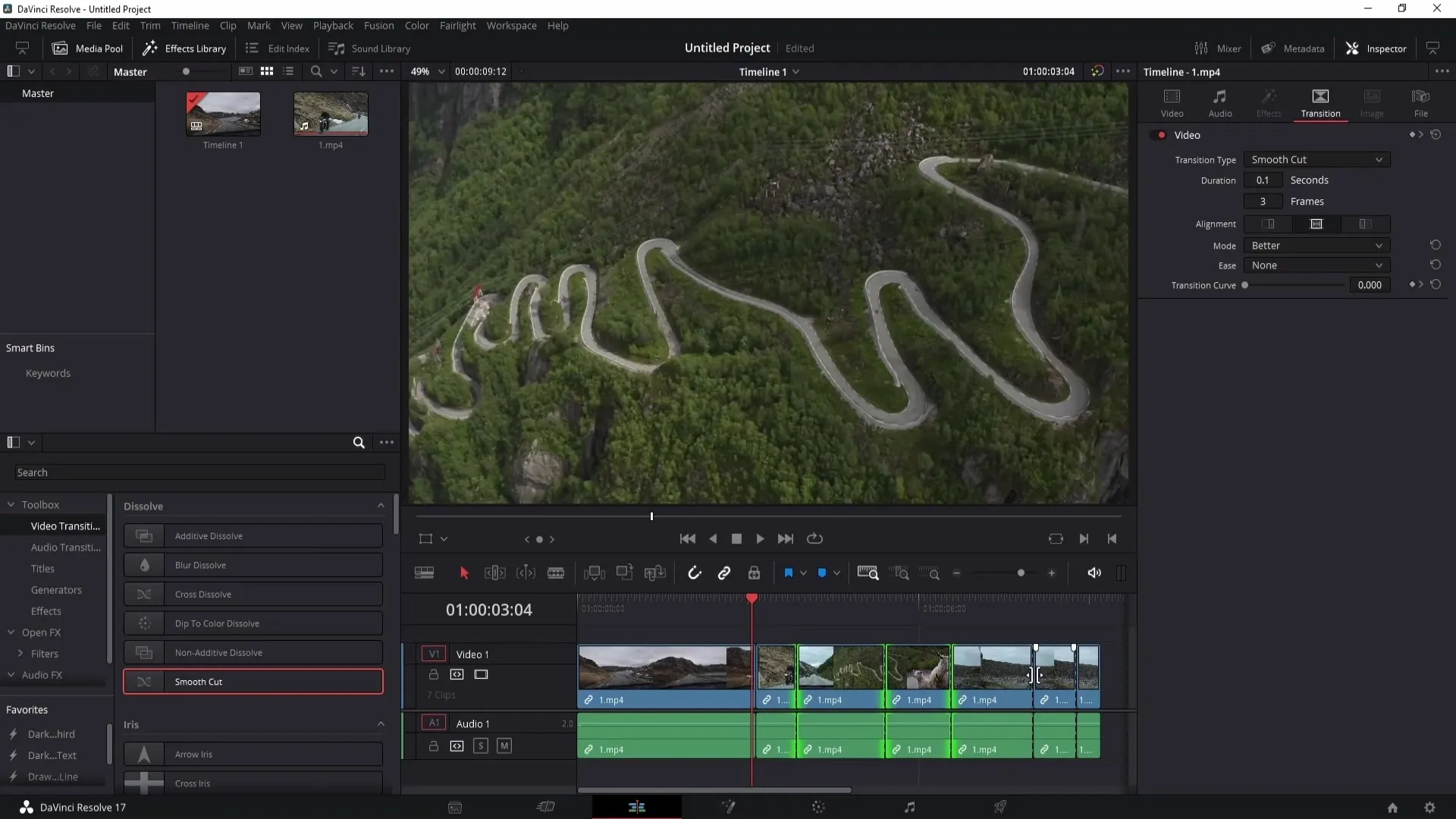
Sobald du alle gewünschten Schnittstellen ausgewählt hast, klickst du mit der rechten Maustaste auf eine der ausgewählten Schnittstellen und wählst „Einfügen“. Der Smooth Cut wird nun an allen ausgewählten Schnittstellen angewendet.
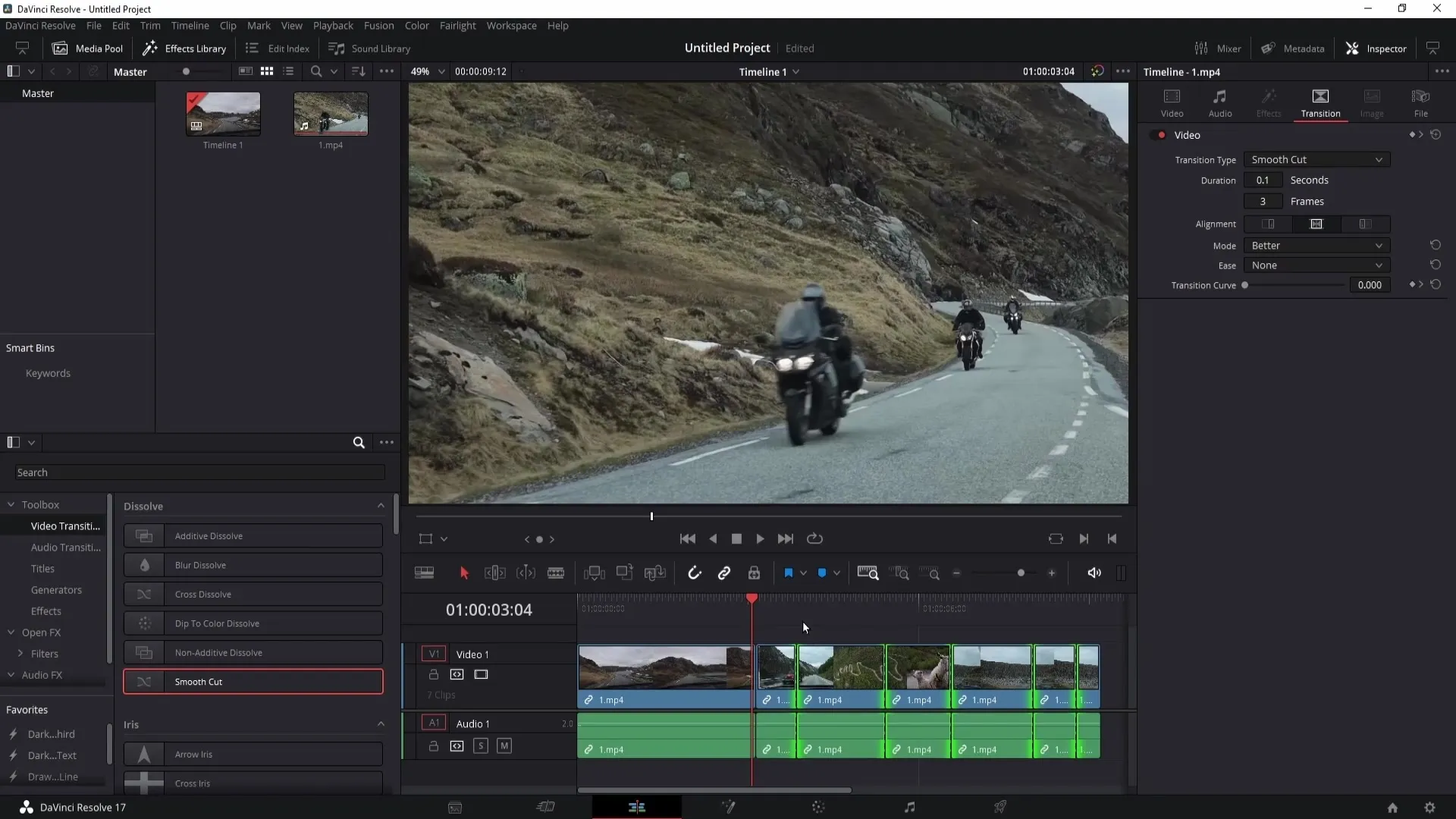
Wenn du nun näher heranzoomen möchtest, kannst du sehen, dass der Smooth Cut an allen deinen Cuts hinzugefügt wurde. Dies macht das Video nicht nur professioneller, sondern spart dir auch viel Zeit.
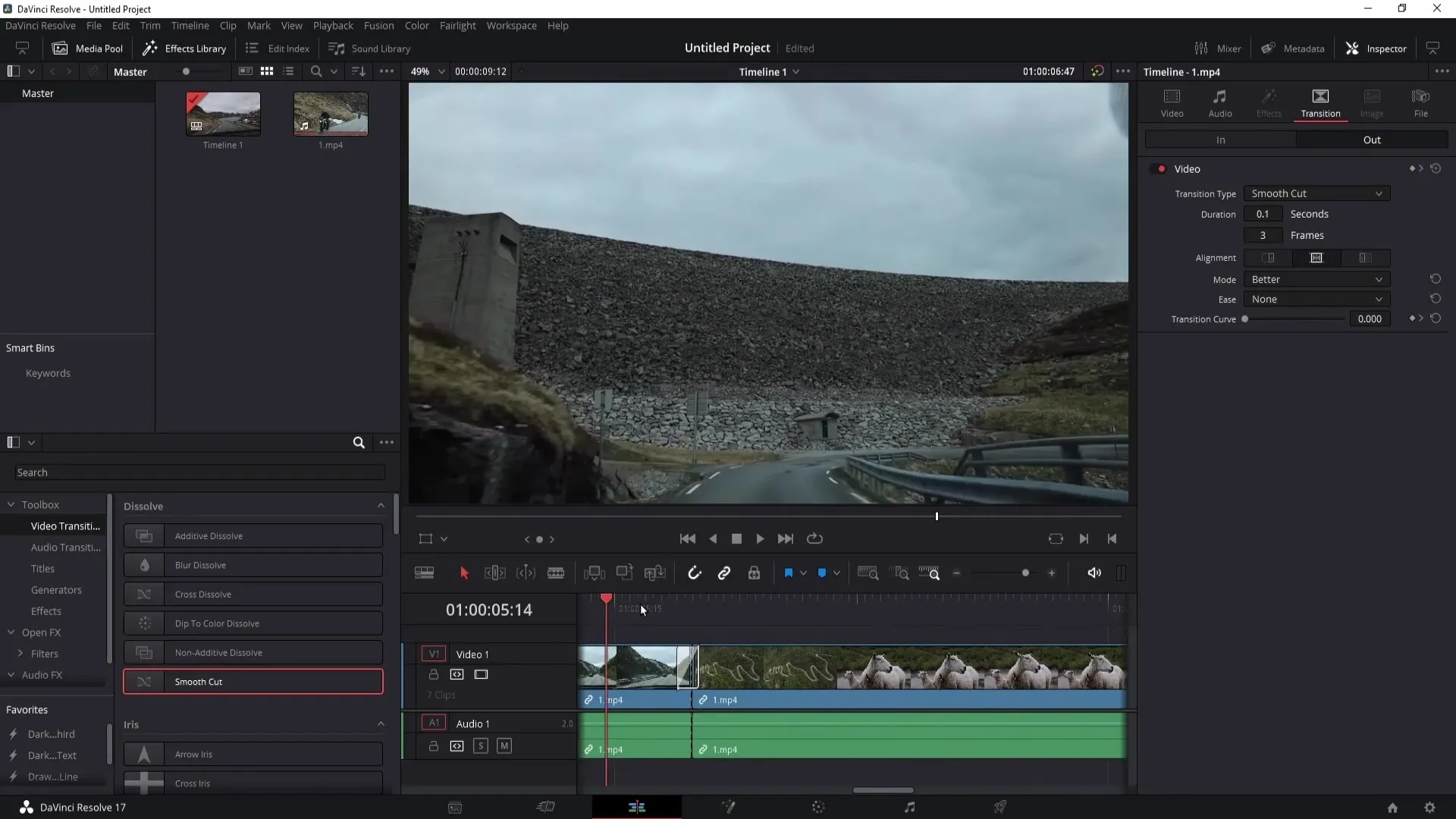
Zusammenfassung
In dieser Anleitung hast du gelernt, wie du Jump Cuts und Smooth Cuts in DaVinci Resolve einfügst. Mit diesen Techniken kannst du deine Videos erheblich verbessern und einen professionelleren Look erzielen.
Häufig gestellte Fragen
Was ist ein Jump Cut?Ein Jump Cut ist ein Schnitt, der einen Teil des Videomaterials überspringt, um die Dauer zu reduzieren und die Aufmerksamkeit der Zuschauer zu halten.
Warum sollte ich Smooth Cuts verwenden?Smooth Cuts helfen, Übergänge zwischen Schnitten flüssiger und weniger abrupt zu gestalten, was die Qualität des Videos verbessert.
Wie kann ich Smooth Cuts effizient in mehreren Stellen anwenden?Du kannst einen Smooth Cut kopieren und an mehreren Schnittstellen einfügen, um Zeit bei der Bearbeitung zu sparen.


